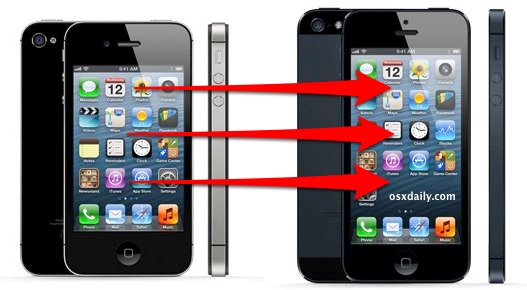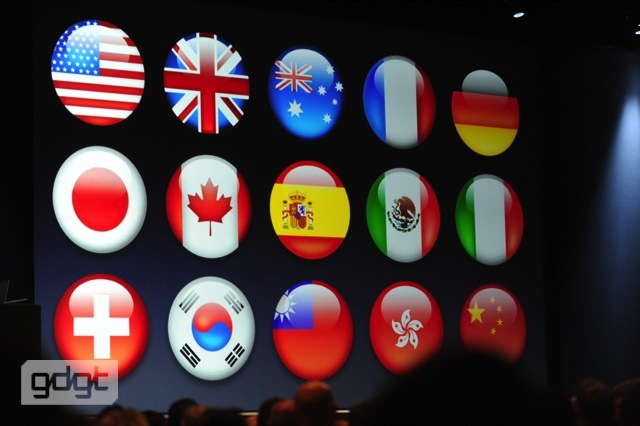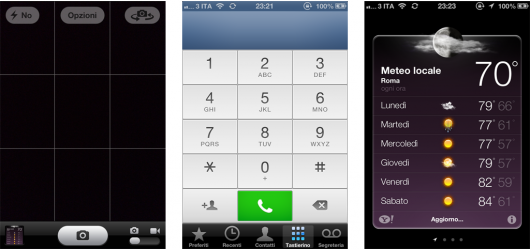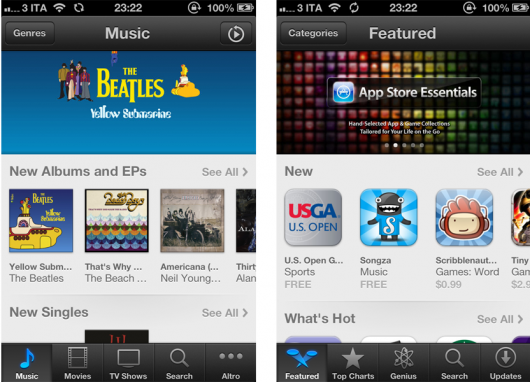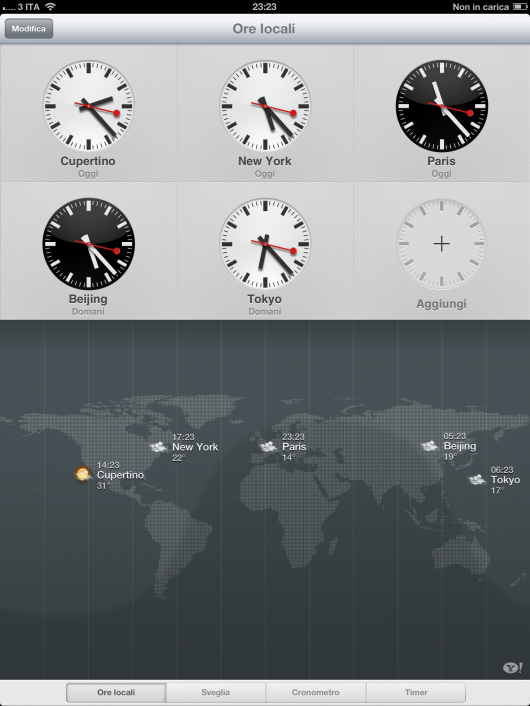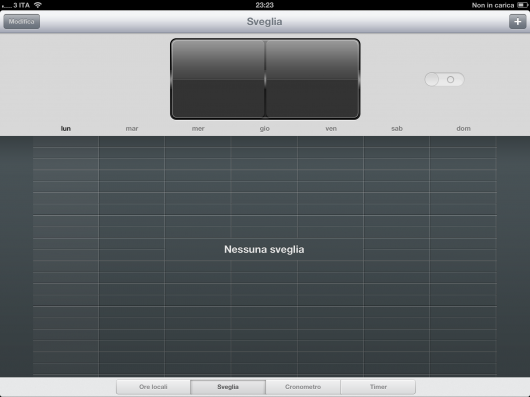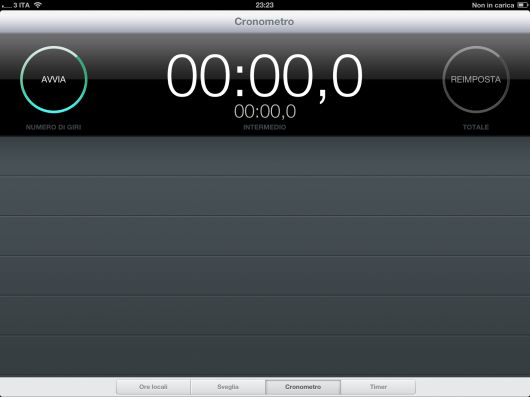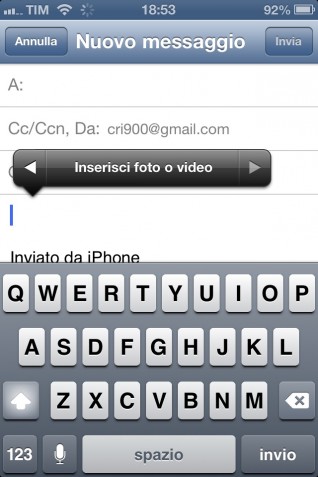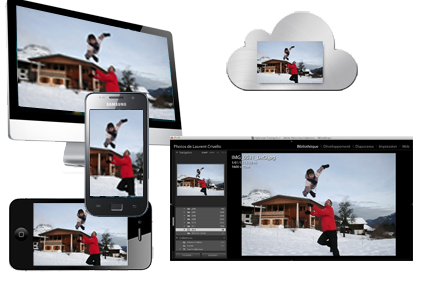Negli ultimi giorni a Milano è stato ritrovato un iPhone 5 che potrebbe contenere informazioni per far luce su un omicidio. Lo smartphone di casa apple infatti sembra essere di proprietà della vittima, c’è solo un problema però; non si conosce il codice di accesso. Infatti la procura dopo aver contattato la sede principale della Apple decide di spedirle il telefono, infatti nessun hacker ingaggiato dalla polizia postale è riuscito a bypassare il famoso “blocco con codice” che la Apple mette a disposizione in tutti i suoi smartphone.
Dopo qualche giorno la Apple risponde alla procura dicendo che neanche loro possono fare niente visto che il blocco è stato programmato per non essere “hackerabile” neanche dalla Apple.
Non hai ancora il blocco con codice sul tuo iPhone? Forse è il caso di metterlo.